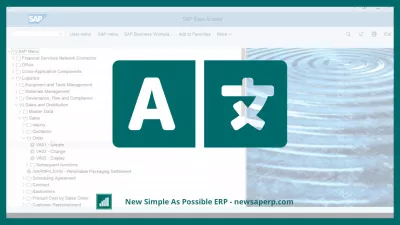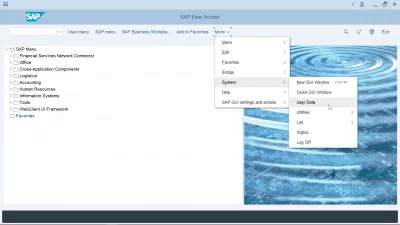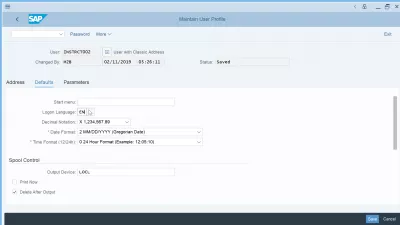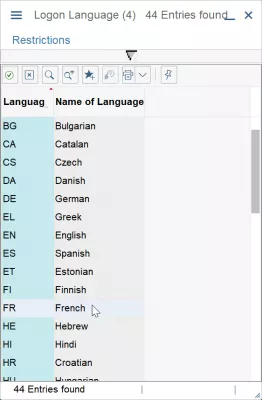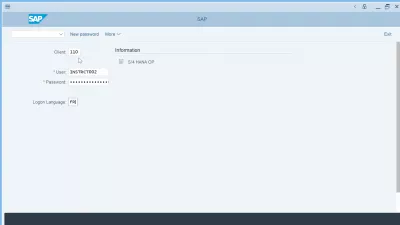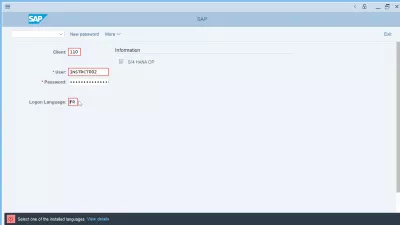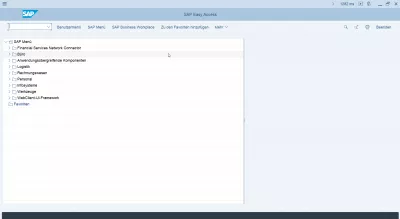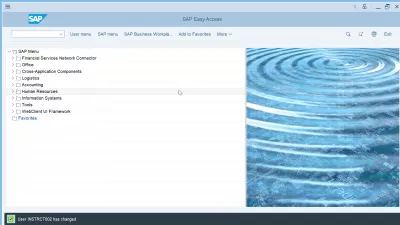SAP GUI:言語を変更する方法は?トラブルシューティング
選択した言語が最初に使用しようとしているSAPシステムにインストールされているため、SAPGUIの言語の変更は複雑になる可能性があります。
ログオン自体からは、言語がインストールされているかどうかを知る方法はありません。ログオンからのSAP言語変更操作でSAPログオン言語を更新するか、ユーザーメニューで言語を変更しても、 SAPインターフェース言語ですが、せいぜいログオンプログラムのみです。
したがって、SAPインターフェース言語を変更する場合は、最初から使用可能な言語を選択するのが最善の方法です。
言語を変更するためのさまざまなオプション、それらが機能しない理由、およびSAP言語の変更を管理する方法について詳しく見ていきましょう。
SAPログオン言語の変更
SAPログオン言語は、Windowsシステムから起動するプログラムであるSAP Logonにのみ適用され、サーバーリストからアクセスするものを選択できます。通常、開発環境、テスト環境、および本番環境から選択します。
ただし、SAP Logonの言語の変更は、その最初のインターフェースにのみ適用され、変更はSAP GUIインターフェースに送信されず、ログイン時に選択された言語のままになります。リストには通常、英語とドイツ語のみが含まれ、含まれません。 SAPLogon言語のリスト全体を含めます。
ユーザー設定の変更
魅力的と思われるもう1つのオプションは、SAPサーバーにログオンした後、メニューの詳細>システム>ユーザーデータにアクセスしてユーザーメニューを開くことです。
次に、[デフォルト]タブを開き、ユーザーログオン言語を見つけます。この言語は、SAPでカスタマイズされた任意の言語に変更できます。これには、ISO言語リスト全体が含まれている必要があり、機能コンサルタントによって追加されたカスタム言語も含まれます。
標準のSAPログオン言語リストには、標準のSAP IDESシステムに44のエントリが含まれていますが、問題があります。
そこでユーザープロファイルの言語を選択して変更できるからではなく、次回ログインしたときに実際にSAPインターフェイス言語が変更されます。
ログイン時に言語を選択する
最後のオプションは、ログイン時に使用するインターフェイス言語を選択することですが、ここでも問題があります。
ログイン中に、ユーザー名とユーザーパスワードとともに、そのシステムで%%ログインする SAPクライアントを入力するように求められます。これらはすべてログインする必須フィールドです。
可能な最後のオプションは、ログオン言語を入力することです。この言語には、入力ヘルプや可能なエントリのリストはありません。
ログオン言語項目でF1を押しても、SAPインタフェースからコンテキストヘルプは表示されません。
いずれの場合も、ここでユーザー情報とともにターゲットSAP言語を入力し、Enterキーを押してログインすることができます。
ただし、SAPログオンにインストールされていない言語を入力すると、以下のエラーメッセージが表示され、インストールされている言語の1つを選択する必要があります。残念!
ドイツ語でのSAPログオン
SAPインターフェース言語を変更する唯一の方法は、SAPログオン中に使用可能な言語を選択することですが、ログオンから使用可能な言語を見つける方法はありません。
したがって、唯一のオプションは、英語のENコード、またはドイツ語のドイツ語コードである標準言語の1つを使用することです。SAPはドイツの会社によって作成され、ほとんどがドイツ語でコード化されているため、最新の言語を常に利用できます。
SAPインターフェース言語をお気に入りの言語に変更するために追加の言語をインストールする場合、唯一のオプションは、SAPが翻訳されていないため、実際には使用できない可能性のあるターゲット言語のインストールをシステム管理者に要求することです。可能なすべての言語で。
ただし、以下のサポートされている言語のリストを確認し、可能な場合はシステム管理者に言語を含めるように依頼することができます。
SAPがサポートする言語とコードページ(非Unicode)SAPの言語を英語に変更するにはどうすればよいですか?
現在のSAPセッションをログオフし、ターゲットSAPサーバーとの新しいセッションを開くことにより、いつでもSAP言語を英語に変更できます。
ログオンオプションから、既存のログオン言語を英語のENに変更し、SAPクライアント、ユーザー名、およびユーザーパスワードを使用して通常のログインを続行します。
SAPインターフェースは、標準のSAP言語である英語でログに記録されます。
よくある質問
- ログイン後に SAPで言語を変更する方法は?
- SAPサーバーにログインした後、ユーザーメニューを開き、メニューを開きます>システム>ユーザーデータを開きます。次に、デフォルトのタブを開き、必要なユーザーサインイン言語を見つけます。
- 会社ネットワークに接続されていない場合、 SAPパスワードをリモートで変更できますか?
- SAPのリモートパスワードの変更には、システムのセキュリティ設定に応じて、会社ネットワークへのVPN接続が必要になる場合があります。
- SAP guiで言語を変更する際の一般的な問題と、それらをトラブルシューティングする方法は何ですか?
- 一般的な問題には、言語パックの可用性とユーザープロファイルの制限が含まれます。これは、システム管理者が解決できます。

Yoann BierlingはWeb Publishing&Digital Consulting Professionalであり、技術の専門知識と革新を通じて世界的な影響を与えています。彼は、個人や組織がデジタル時代に成功するように力を与えることに情熱を傾けており、教育コンテンツの作成を通じて、例外的な結果をもたらし、成長を促進するように駆り立てられています。